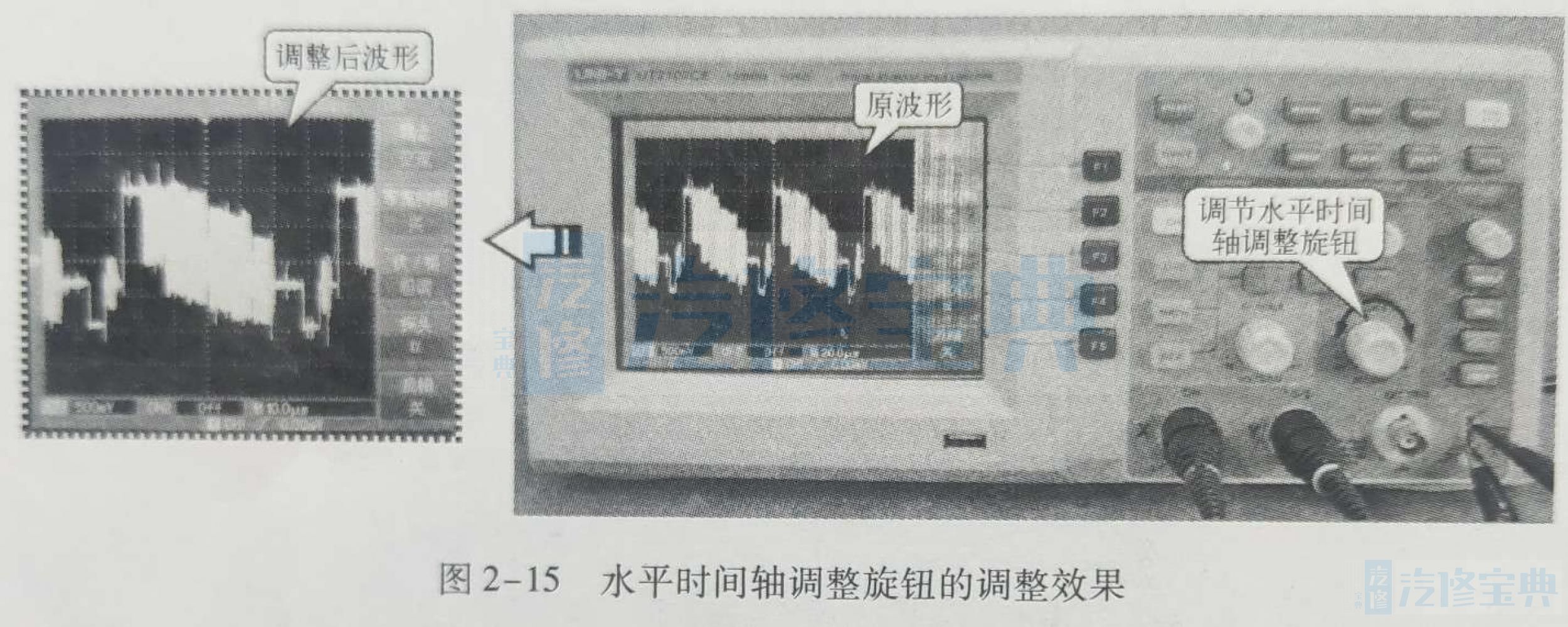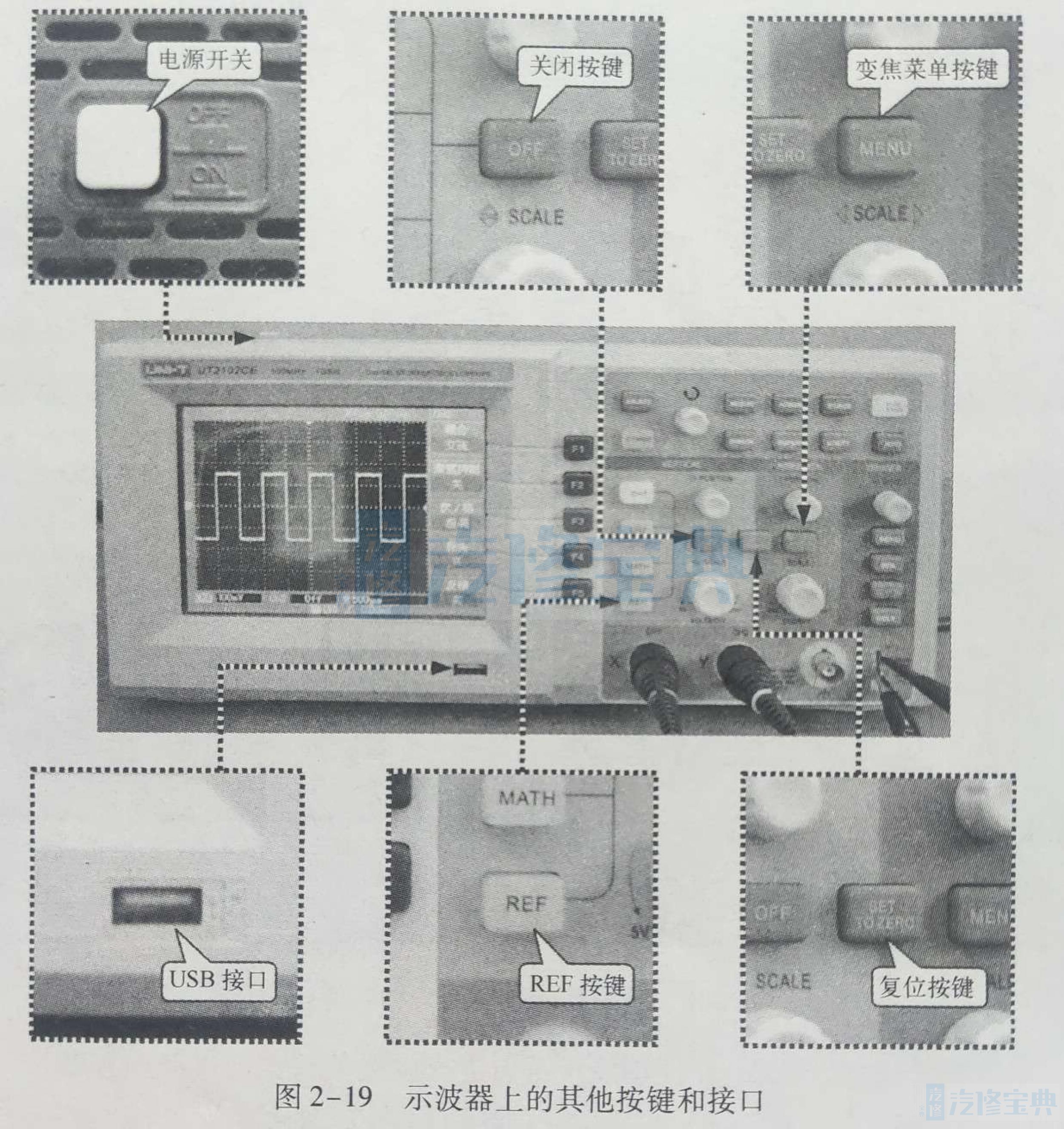一、认识数字示波器。 数字示波器是一种具有数字处理功能的示波器,可捕捉并存储瞬间的信号波形,一般采用LCD液晶显示屏,信号波形的形状、幅度、频率及电压值等数据可同屏进行显示。 数字示波器的种类多样,形态各异,但其整体设计和按钮功能设置基本类似。图2-1为典型数字示波器的实物外形。数字示波器正面分为左、右两部分:左侧部分为信号波形和数据显示部分;右侧部分为示波器的控制部分。示波器设有USB接口(正面设有USB2.0接口,背部设有方形接口)。其电源线接口位于示波器左侧,电源开关位于示波器顶部。
1.探头和接地夹。
探头和接地夹是数字示波器的重要组成部分。探头可将测试部位的数据信号传输到数字示波器中进行处理。图2-2为探头和接地夹的实物外形。通常,数字示波器配有两根探头,涂有红色的一根与CH1(信号输入通道1)接口连接,涂有蓝色的一根与CH2(信号输入通道2)接口连接。从图中可以看出,示波器探头主要由探针、衰减倍数调整挡、探头护套、测试探头挂钩等部分组成。
热线咨询:
Q:从图中为什么找不到测试探头挂钩?
A:测试探头挂钧位于探头护套内,向安装护套的方向稍用力按压,即可看到测试探头挂钩,如图2-3所示,该挂钩可将探头固定在检测部位上。
2.USB数据线。
该数字示波器还配有一根USB线,用来将检测的信号波形数据实时传输到计算机中,并通过专用远程控制软件对波形进行检测和分析处理。图2-4为USB数据线的实物外形。
3.远程控制软件。
该数字示波器配有一张光盘。光盘内有该数字示波器专用的远程控制软件安装程序。将软件安装到计算机中,并将数据线连接好,启动软件后,便可通过远程操作界面对信号波形进行检测、处理及监控。图2-5为远程控制软件的操作界面。
二、了解数字示波器的按钮功能。
数字示波器的测量设置和对测量波形的调整基本上都是通过示波器右侧的操控面板上的按钮实现的。图2-6为典型数字示波器的按钮分布图。数字示波器的功能比模拟示波器要强,因此其按钮功能也比较复杂。数字示波器按钮按功能主要可以分为菜单键、探头连接区、垂直控制区、水平控制区、触发控制区、菜单功能区及其他按键几大部分。
1.菜单键。
图2-7为数字示波器的菜单键。菜单键主要由F1键、F2键、F3键、F4键及F5键组成,位于LCD显示屏右侧,呈垂直排列,与显示屏上的功能区相对应。
①F1键:用于选择输入信号的耦合方式。耦合方式有三种:交流耦合(将直流信号阻隔)、接地(输人信号接地)及直流耦合(交流信号和直流信号都通过,被测信号包含交流信号和直流信号)三种选择方式。
②F2键:选择带宽抑制方式,可对带宽抑制的开关进行选择。带宽抑制关断时,通道带宽为全带宽;带宽抑制开通时,被测信号中高于20MHz的噪声和高频信号将被衰减。
③F3键:控制垂直衰减系数,可对信号幅度(伏/格)进行粗调和细调两种选择。
④F4键:控制探头倍率,可对探头进行1×、10×、100×、1000×四种选择。
⑤F5键:控制波形反相设置,可对波形进行180的相位反转。
专家提醒:
在使用F4键改变探头衰减倍率时,也需要对探头的倍率挡位进行调整,如示波器的探头倍率调整为10×挡时,探头挡位也必须调整到10×挡,如图2-8所示。
2.探头连接区。
探头连接区主要包括CH1按键、CH1信号输入端(X)、CH2按键、CH2信号输入端(Y)、接地端及校正信号输出端。图2-9为数字示波器的探头连接区。CH1、CH2信号输入端位于示波器下方,当探头测试线插入对应接口时,按下接口对应的CH1或CH2按键,该按键便会点亮,说明该通道处于可用状态。
3.垂直控制区。
垂直控制区主要包括垂直位置调整旋钮和垂直幅度调整旋钮。这两个旋钮可对信号波形的垂直位置和幅度进行调整。图2-10为数字示波器的垂直控制区。
①垂直位置调整旋钮:可对检测的波形进行垂直方向的位置调整,旋钮使用效果如2-11所示。
②垂直幅度调整旋钮:可对检测波形的垂直幅度进行调整,即调整输入信号通道的放大量或衰减量。图2-12为垂直幅度调整旋钮的调整效果。
4.水平控制区。
水平控制区主要包括水平位置调整旋钮和水平时间轴调整旋钮。这两个旋钮可对信号波形的水平位置和时间轴大小进行调整。图2-13为数字示波器的水平控制区。
①水平位置调整旋钮:可对检测的波形进行水平方向的位置调整,波形调整效果如图2-14所示。
②水平时间轴调整旋钮:可对检测波形的水平时间轴的大小进行调整。图2-15为水平时间轴调整旋钮的调整效果。
5.触发控制区。
触发控制区主要由触发系统旋钮( LEVEL)、触发菜单键(MENU)、50%按键及强制( FORCE)按键组成。该区域按键可对触发电平等进行调整和设置。图2-16为数字示波器的触发控制区。
①触发系统旋钮( LEVEL):改变触发电平,可以在显示屏上看到触发标志来指示触发电平线,电平线会随旋钮转动而上下移动。
②触发菜单键(MENU):可以改变触发设置。
③50%按键:设定触发电平在触发信号幅值的垂直中点。
④强制按键( FORCE):强制产生一触发信号,主要应用于触发方式中的正常和单次模式。
6.菜单功能区。
菜单功能区主要包括自动测量按键、采样系统按键、功能按键、屏幕捕捉按键、自动设置按键、辅助功能按键、显示系统按键、光标测量按键、多功能旋钮、 SELECT按键、COARSE按键。图2-17为数字示波器的菜单功能区。
①自动测量按键( MEASURE):使用该按键可进入参数测量显示菜单。该菜单有5个可同时显示测量值的区域,分别对应于功能按键F1~F5。
②采样系统按键( ACQUIRE):使用该按键可弹出采样设置菜单,通过菜单控制按钮调整采样方式如获取方式(普通采样方式、峰值检测方式、平均采样方式)、平均次数(设置平均次数)、采样方式(实时采样、等效采样)等选项。
③功能按键( STORAGE):用于将示波器的波形或设置状态保存到内部存储器或U盘上,并通过RefA(或ReB)从其中调出所保存的信息,或通过该按键调出设置状态。
④屏幕捕捉按键(RUN/STOP):该按键可暂停显示屏上所显示的波形,方便使用者记录。当绿灯亮时,表示示波器正常运行;红灯亮时,表示示波器显示波形暂停。
⑤自动设置按键(AUTO):使用该按键,数字示波器将自动设置垂直偏转系数、扫描时基及触发方式,使检测波形以适宜的方式显示出来。
⑥辅助功能按键(UTmY):可对自校正、通过检测、波形录制、语言、出厂设置、界面风格、网格亮度及系统信息等选项进行相应的设置,如图2-18所示,按下辅助功能按键后,通过F1~F5可选择不同选项进行操作。
⑦显示系统按键( DISPLAY):使用该按键可进入设置菜单,通过菜单控制按钮调整显示方式,如对显示类型、格式(YT、XY)、持续(关闭、无限)、对比度及波形亮度等进行设置。
⑧光标测量按键( CURSOR):用于显示测量光标或光标菜单,可配合多功能旋钮一起使用。
⑨多功能旋钮:用于调整设置参数。
(10)SELECT按键:用于协助多功能旋钮,可改变光标位置。
(11)COARSE按键:用于协助多功能旋钮,可改变光标位置。
7.其他按键和接口。
除上述几种常用按钮外,示波器上还包括变焦菜单按键、复位按键、关闭按键、RFF按键及USB接口等。图2-19为示波器上的其他按键和接口。
①变焦菜单按键(MENU):用于显示变焦菜单,可配合F1~F5按键使用。图2-20为变焦菜单中的视窗扩展操作。
②复位按键( SET TO ZERO):可通过该按键使触发点快速恢复到垂直中点,也可以通过旋转水平位置旋钮( POSITION)调整信号在波形窗口的水平位置。图2-21为复位按键的使用效果。
③关闭按键(OFF):用于对CH1、CH2、MATH、REF四个按键进行控制。
④REF按键:使用该按键可控制存储波形的调出或者关闭基准波形。
⑤USB接口:用于连接USB设备(U盘或移动硬盘)和读取USB设备中的波形。
⑥电源开关:用于示波器的启动和关闭,位于示波器顶部。